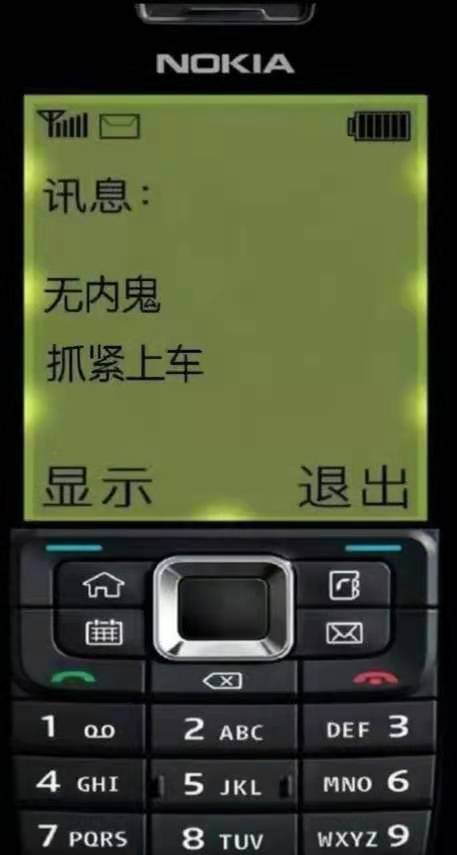- A+
这里给大家分享我在网上总结出来的一些知识,希望对大家有所帮助
在javascript中使用Three.js设计并且实现3D场景是一个很有意思的事情,因为在浏览器中就能够渲染出3D场景,非常简单和轻便。接下来就总结以下我学习Three.js过程中的心得。
1 建立基本场景
在Three.js中有三要素:场景、摄像机和渲染器,只有以上三者结合才能渲染出可见的内容。当然在这之前你需要先下载Three.js文件,直接百度搜索Three.js到官网下载即可,下载完成之后新建一个html文件并且引入Three.js即可。一个最基本的使用Three.js的html文件应该是这样子的:
<!DOCTYPE html> <html> <head> <title>Wonanut 3D</title> <style type="text/css"> body { margin: 0; } canvas { width: 100%; height: 100%; } </style> </head> <body> <script type="text/javascript" src="js/three.js"></script> <script type="text/javascript"> // 场景 var scene = new THREE.Scene(); // 摄像机 var camera = new THREE.PerspectiveCamera(75, window.innerWidth / window.innerHeight, 0.1, 1000); camera.position.z = 5; // 渲染器 var renderer = new THREE.WebGLRenderer(); renderer.setSize( window.innerWidth, window.innerHeight ); document.body.appendChild( renderer.domElement ); // 渲染器 end // 物体 var geometry = new THREE.BoxGeometry(1, 1, 1); var material = new THREE.MeshBasicMaterial( { color: 0x00ff00} ); var cube = new THREE.Mesh( geometry, material ); scene.add( cube ); // 物体 end </script> </body> </html>
我们打开浏览器看一下:
哦天哪,发生了什么,浏览器上黑乎乎一片什么都没有啊。
别急,这是因为我们只是设置了三要素,但并没有渲染,只有使用渲染器scene和camera进行渲染之后才能看到内容,在scene.add( cube ); 后面添加一句:
renderer.render(scene, camera);
再试试效果如何:
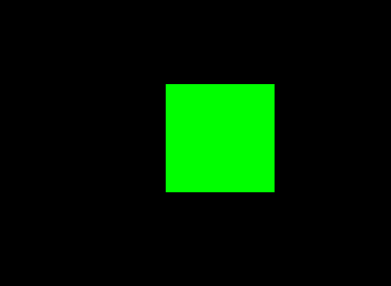
快看,现在屏幕中出现了一个正方形,这正是我们所期待的!
但是,我们使用的Three.js不应该是三维场景吗,为什么现在只有平面效果?不急,接下来我们使用requestAnimationFrame让画面动起来!
2 让画面动起来
将上一步中最后一句代码:
renderer.render(scene, camera);
替换为:
// 动画 function animate() { cube.rotation.x += 0.01; cube.rotation.y += 0.01; renderer.render( scene, camera ); requestAnimationFrame( animate ); } animate();
再到浏览器看看效果,如果没有什么问题的话,现在你所看到的画面应该是一个旋转的立方体:
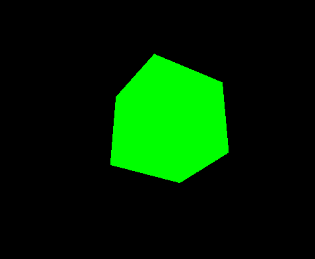
不过我对这个效果还是不满意,它看起来像是一个 正方体,但缺少了阴影灯光效果,接下来我们添加灯光效果。
3 添加光效
使用点光源THREE.SpotLight,代码如下:
// 光源 var spotLight = new THREE.SpotLight( 0xffffff ); spotLight.position.set( -40, 60, -10 ); scene.add( spotLight ); // 光源 end
同时将cube的材质从MeshBasicMaterial换为MeshLamberMaterial,因为最基本的MeshBasicMaterial材质对光源不会有任何反应。
// 物体 var geometry = new THREE.BoxGeometry(1, 1, 1); var material = new THREE.MeshLambertMaterial( { color: 0x00ff00} ); var cube = new THREE.Mesh( geometry, material ); scene.add( cube ); // 物体 end
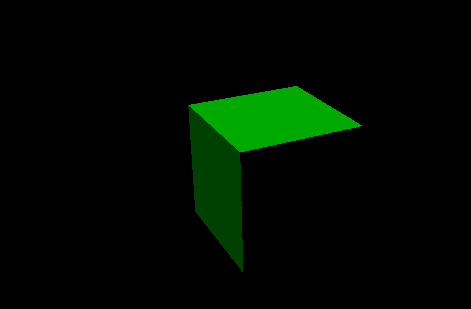
4 添加阴影效果
为了渲染阴影效果,需要对代码做如下修改:
renderer.setClearColor(new THREE.Color(0x000000, 1.0)); renderer.shadowMap.enabled = true;
同时要给立方体设置投射阴影:
cube.castShadow = true;
设置地面接受阴影:
plane.receiveShadow = true;
设置spotLight投射阴影:
spotLight.castShadow = true;
为了添加阴影效果,我们需要设置一个平面来接受阴影,因此重新创建一个场景,源码如下:
<!DOCTYPE html> <html> <head> <title>Wonanut 3D</title> <style type="text/css"> body { margin: 0; } canvas { width: 100%; height: 100%; } </style> </head> <body> <script type="text/javascript" src="js/three.js"></script> <script type="text/javascript" src="js/stats.js"></script> <script type="text/javascript"> 场景----------------------- var scene = new THREE.Scene(); -------------------------- 摄像机--------------------- var camera = new THREE.PerspectiveCamera(45, window.innerWidth / window.innerHeight, 0.1, 1000); camera.position.x = -30; camera.position.y = 40; camera.position.z = 30 camera.lookAt(scene.position); -------------------------- 渲染器-------------------- var renderer = new THREE.WebGLRenderer(); renderer.setSize( window.innerWidth, window.innerHeight ); document.body.appendChild( renderer.domElement ); // 设置渲染器渲染阴影效果 renderer.setClearColor(new THREE.Color(0x000000)); renderer.setSize(window.innerWidth, window.innerHeight); renderer.shadowMap.enabled = true; 渲染器 end---------------- 坐标轴-------------------- var axes = new THREE.AxesHelper(20); scene.add(axes); ------------------------- 平面--------------------- var planeGeometry = new THREE.PlaneGeometry(60, 20, 1, 1); var planeMaterial = new THREE.MeshLambertMaterial({color: 0xcccccc}); var plane = new THREE.Mesh(planeGeometry, planeMaterial); plane.rotation.x = -0.5 * Math.PI; plane.position.x = 15 plane.position.y = 0 plane.position.z = 0 scene.add(plane); // 设置投影 plane.receiveShadow = true; -------------------------- 物体---------------------- var geometry = new THREE.BoxGeometry(4, 4, 4); var material = new THREE.MeshLambertMaterial( { color: 0x00ff00} ); var cube = new THREE.Mesh( geometry, material ); cube.position.x = 0; cube.position.y = 2; cube.position.z = 0; // 设置投影 cube.castShadow = true; scene.add( cube ); 物体 end ------------------ 光源----------------------- var spotLight = new THREE.SpotLight( 0xffffff ); spotLight.position.set( -40, 60, -10 ); scene.add( spotLight ); // 设置投影 spotLight.castShadow = true; 光源 end ------------------- 状态监视器------------------- var stats = new Stats(); stats.showPanel( 0 ); document.body.appendChild( stats.dom ); 状态监视器 end -------------- renderer.render( scene, camera ); </script> </body> </html>
渲染结果如下图:
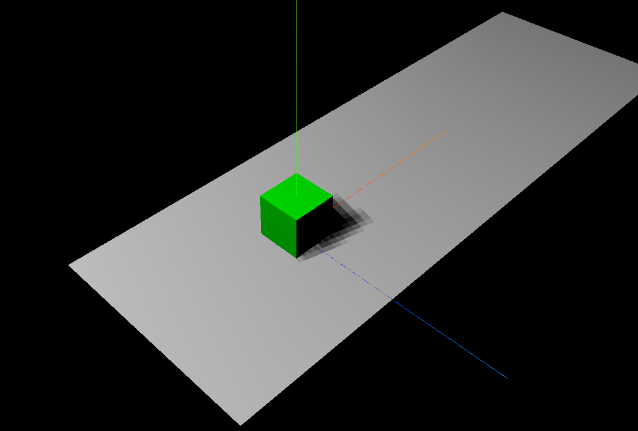
阴影是有了,但总觉得阴影不太对劲,比较模糊。通过查阅资料,我找到了答案:
光源的位置一定要距离合适,否则容易引起阴影模糊粗糙的像打马赛克一样
所以嘛,这个东西还是要自己去调的(其实具体原因我也不清楚,反正我没调好)